Реєстратор даних
Шлях у класичному вигляді: класичний вигляд > даталоггері
Опис функції
Функція Datalogger дозволяє записувати дані, пов'язані з тригерною подією. Зафіксовані дані:
- аналогові вимірювання, тобто фазові струми та напруги між лінією
- цифрові події, тобто події захисту або сигналізації, сигнали стану автоматичних вимикачів, захисні спраціонування.
Принцип роботи

Datalogger in Ekip Connect
- увімкнути/вимкнути функцію
- Початок/зупинка запису
- Налаштування параметрів запису
завантажте запис для аналізу за допомогою функції Data Viewer
>> Для отримання додаткової інформації про підтримувані пристрої та вимоги до кожного, будь ласка, зверніться до документа 9AKK108467A9238, доступного тут.
Як це виглядає

| Опис частини | |
|---|---|
| A | Кнопка, щоб повернутися до меню Інструменти |
| B | Макет інструменту, де можуть виконуватися операції з реєстратором даних. |
Підказка для верстки даталогера
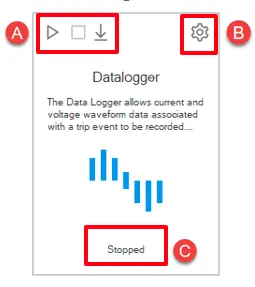
| Опис частини | |
|---|---|
| A | Область кнопок підказки Почати: Кнопка для початку запису даталогера Зупинити: Кнопка для завершення запуску запису даталогера. Завантажити: Кнопка для завантаження записаного даталогера. Ця кнопка активується лише якщо даталогер зупинено. |
| B | Опції завантаження: Кнопка опцій для увімкнення даталогера та встановлення параметрів запису (кількість регістрів, частота дискретизації, затримка зупинки). |
| C | Динамічна мітка для інформування користувача про стан реєстратора даних. Доступний статус: готовий, працюючий і зупинений. |
Реєстратор даних налаштувань
Налаштування здебільшого здійснюється у вікні «Опції», доступне через кнопку «Завантажити опції» з підказки.
Вікно опцій складалося переважно з 2 частин; Розділи «Загальний» та «Тригер».
У розділі «Загальне» керується увімкненням функцій і звичайної конфігурації для реєстратора даних. Користувач визначає номер регістру у семпли, частоту дискретизації та затримку стопу для цього запису даталогера.

| Опис елемента | |
|---|---|
| Увімкнено даталогер | Кнопка для увімкнення/вимкнення функціоналу даталогера |
| Кількість регістрів у вибірці | Кількість регістрів у вибірці (8, 16, 32) |
| Частота дискретизації | Частота збору даних. Чим вища частота дискретизації, тим коротша тривалість запису. (1200, 2400, 4800, 9600) |
| Затримка зупинки | Кнопка для встановлення затримки зупинки. Він означає тривалість запису у секундах після тригерної події. Максимальний ліміт — 10 секунд і доступний. |
У розділі Trigger користувач обирає бажаний тригер зі списку тригерних подій.
Починайте запис
- Коли пристрій підключений і зв'язується з Ekip Connect, натисніть на Tools > Data Logger.
- Перевірте, чи статус команди для увімкнення функції (Опції завантаження --> Увімкнути) увімкнений .
- Натисніть і
налаштуйте запис у розділі «Загальні».
- Щоб скасувати зміни, натисніть «Скасувати». Щоб зберегти конфігурацію, натисніть OK : налаштування автоматично зберігаються і передаються на пристрій.
- Натисніть на Trigger і встановіть тип тригера.
- Щоб скасувати зміни, натисніть «Скасувати». Щоб зберегти конфігурацію, натисніть OK: налаштування автоматично зберігаються і передаються на пристрій.
- Натисніть на Start Datalogger: Запис ініціалізується.
- Натисніть на Stop Datalogger: Запис зупинено і готово до завантаження.
Завантажити запис
- Коли пристрій підключений і спілкується, натисніть Завантажити Даталогер .
- Оберіть, де зберегти файл і інтервал запису, який хочете завантажити: Ekip Connect зберігає .abb-файл із назвою відповідно до наступного синтаксису: CBTagName_Datalogger_YYYYMMDDhh:mm:ss.
Вибірки Частота (гц) | Кількість Зареєструватися у зразку | Розмір Файл(и) даталогера |
|---|---|---|
| 1200 | 8 | 13.6 |
| 16 | 6.8 | |
| 32 | 3.4 | |
| 2400 | 8 | 6.8 |
| 16 | 3.4 | |
| 32 | 1.7 | |
| 4800 | 8 | 3.4 |
| 16 | 1.7 | |
| 32 | 0.85 | |
| 9600 | 8 | 1.7 |
| 16 | 0.85 | |
| 32 | 0.425 |